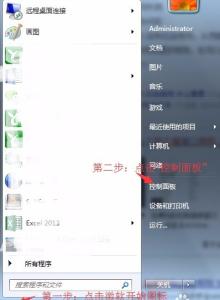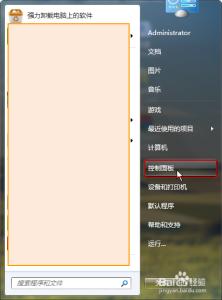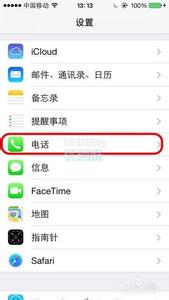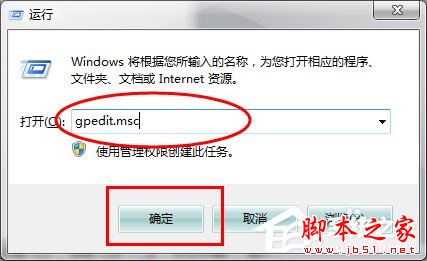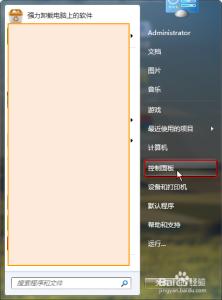用到的端口需要在防火墙里开放,那么win7系统怎么设置防火墙中的程序和端口呢?这里小编就教给大家win7系统设置防火墙中的程序和端口的方法。
win7系统设置防火墙中的程序和端口方法设置步骤1:打开“控制面板”窗口,在“类别”查看方式下,单击“系统和安全”选项,在打开的窗口中单击“WINDOWS 防火墙”链接,如图所示。
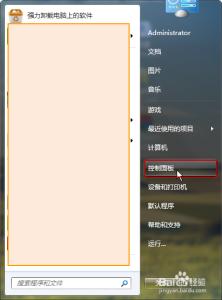
设置步骤2:在打开窗口的左侧,单击“允许程序或功能通过程windows 防火墙”链接,如图所示。
设置步骤3:打开“允许的程序”窗口,单击“更改设置”按钮,然后在列表框中选中允许的程序和功能复选框,如图所示。单击“确定”按钮即可。
如果想要允许的程序不在程序列表中,可以单击“允许运行另一程序”按钮,添加程序即可。
 爱华网
爱华网